Utiliser la CLI Databricks à partir d’Azure Cloud Shell
Découvrez comment utiliser la CLI Databricks à partir d’Azure Cloud Shell pour effectuer des opérations sur Databricks.
Prérequis
Un cluster et un espace de travail Azure Databricks. Pour obtenir des instructions, consultez Démarrage.
Configurez un jeton d’accès personnel dans Databricks. Pour obtenir des instructions, consultez Generate token (Générer un jeton).
Utiliser Azure Cloud Shell
Connectez-vous au portail Azure.
Dans l’angle supérieur droit, cliquez sur l’icône Cloud Shell.

Veillez à sélectionner Bash comme environnement Cloud Shell. Vous pouvez effectuer la sélection à partir de l’option de liste déroulante, comme indiqué dans la capture d’écran suivante.
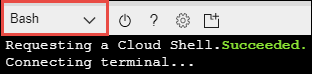
Créez un environnement virtuel dans lequel vous pouvez installer la CLI Databricks. Dans l’extrait de code ci-dessous, vous créez un environnement virtuel appelé
databrickscli. Cet environnement virtuel utilise Python 3.9.virtualenv -p /usr/bin/python3.9 databrickscliBasculez vers l’environnement virtuel que vous avez créé.
source databrickscli/bin/activateInstallez la CLI Databricks.
pip install databricks-cliConfigurez l’authentification avec Databricks en utilisant le jeton d’accès que vous devez avoir créé, répertorié comme faisant partie des composants requis. Utilisez la commande suivante :
databricks configure --tokenLes invites suivantes s’affichent :
Tout d’abord, vous êtes invité à saisir l’hôte Databricks. Saisissez la valeur au format
https://eastus2.azuredatabricks.net. Ici, USA Est 2 correspond à la région Azure où vous avez créé votre espace de travail Azure Databricks.Ensuite, vous êtes invité à saisir un jeton. Entrez le jeton que vous avez créé précédemment.
Après avoir terminé ces étapes, vous pouvez commencer à utiliser la CLI Databricks à partir d’Azure Cloud Shell.
Utiliser la CLI Databricks
Vous pouvez maintenant démarrer à l’aide de la CLI Databricks. Par exemple, exécutez la commande suivante pour répertorier tous les clusters Databricks que vous avez dans votre espace de travail.
databricks clusters list
Vous pouvez également utiliser la commande suivante pour accéder au système de fichiers Databricks.
databricks fs ls
Pour obtenir une référence complète sur les commandes, consultez Databricks CLI (CLI Databricks).
Étapes suivantes
- Pour en savoir plus sur Azure CLI, consultez Azure CLI overview (Vue d’ensemble d’Azure CLI)
- Pour obtenir une liste de commandes pour Azure CLI, consultez la référence sur Azure CLI
- Pour obtenir une liste de commandes pour Databricks CLI, consultez Databricks CLI (CLI Databricks)